التشغيل السريع: تحقق من وصول مستخدم إلى مورد Azure واحد
في بعض الأحيان تحتاج إلى التحقق من الوصول الذي يمتلكه المستخدم إلى مورد Azure. يمكنك التحقق من إمكانية وصول المستخدم عن طريق سرد تعييناته. هناك طريقة سريعة للتحقق من إمكانية الوصول لمستخدم واحد هي استخدام ميزة التحقق من إمكانية الوصول في صفحة التحكم في الوصول (IAM).
الخطوة 1: فتح مورد Azure
للتحقق من وصول مستخدم، تحتاج أولا إلى فتح مورد Azure الذي تريد التحقق من الوصول إليه. يتم تنظيم موارد Azure ضمن مستويات تُسمى عادةً النطاق. يمكنك في Azure تحديد نطاق على أربعة مستويات تبدأ بالواسع وتنتهي بالمحدود: مجموعة الإدارة، والاشتراك، ومجموعة الموارد، والمورد.
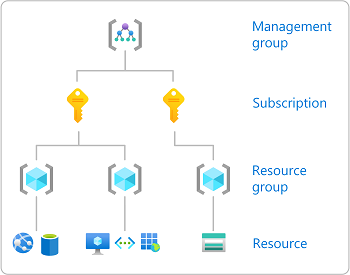
اتبع هذه الخطوات لفتح مورد Azure الذي تريد التحقق من الوصول إليه.
قم بفتح مدخل Azure.
افتح مورد Azure الذي تريد التحقق من الوصول إليه، مثل مجموعات الإدارة أو الاشتراكات أو مجموعات الموارد أو مورد معين.
انقر فوق المورد المحدد الذي تريده ضمن هذا النطاق.
نستعرض فيما يلي مثالاً لمجموعة موارد.
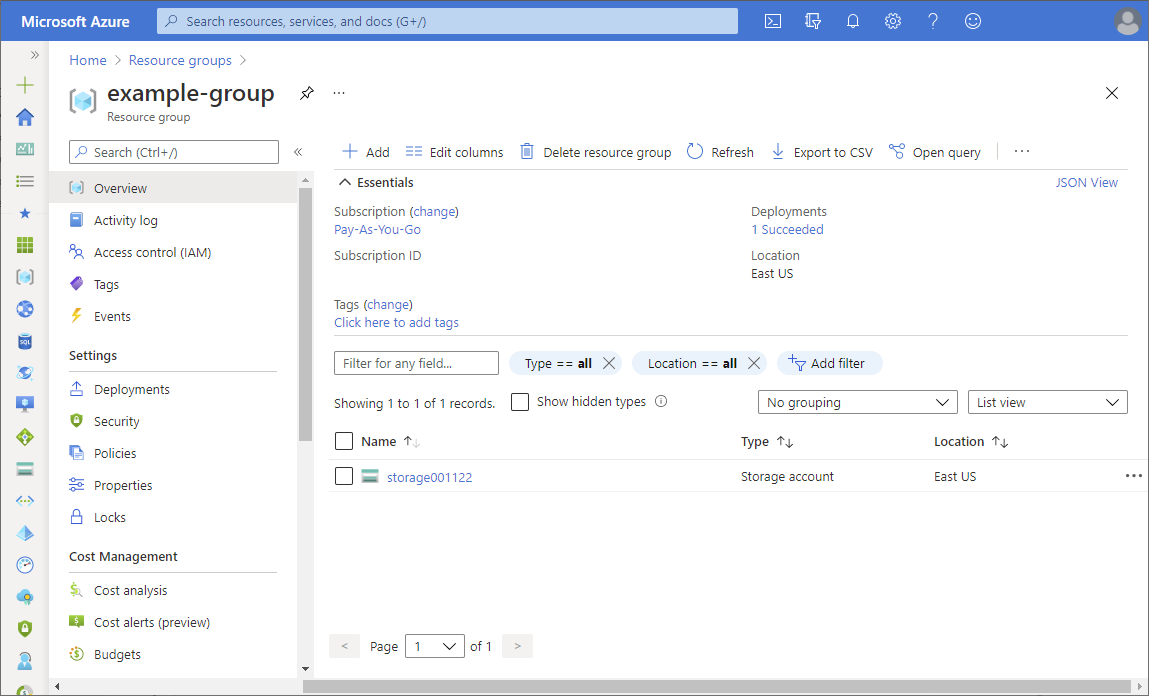
الخطوة 2: التحقق من الوصول لمستخدم
اتبع هذه الخطوات للتحقق من الوصول لمستخدم واحد أو مجموعة أو كيان خدمة أو هوية مدارة إلى مورد Azure المحدد مسبقا.
انقر فوق Access control (IAM).
نستعرض فيما يلي مثالاً لصفحة التحكم في الوصول (IAM) إلى مجموعة موارد.

في علامة التبويب التحقق من الوصول ، انقر فوق الزر التحقق من الوصول .
في جزء التحقق من الوصول ، انقر فوق المستخدم أو المجموعة أو كيان الخدمة.
في مربع البحث، أدخل سلسلة للبحث في الدليل عن أسماء العرض أو عناوين البريد الإلكتروني أو معرفات الكائنات.
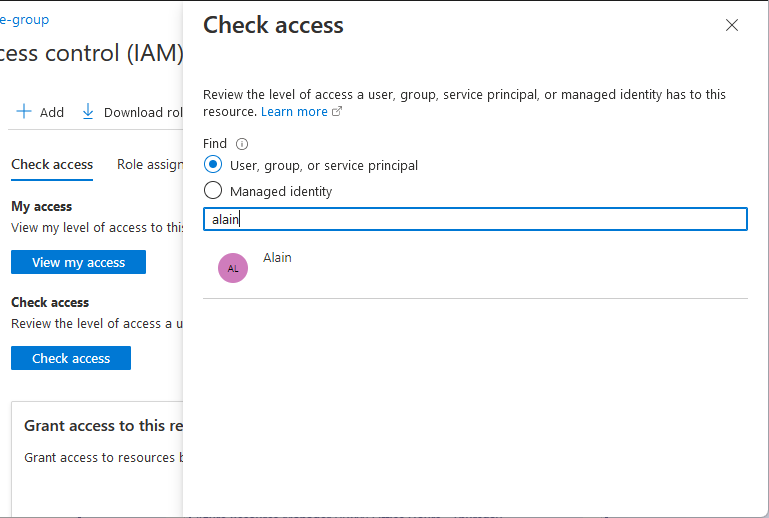
انقر فوق المستخدم لفتح جزء التعيينات .
في هذا الجزء، يمكنك مشاهدة الوصول للمستخدم المحدد في هذا النطاق وموروث إلى هذا النطاق. التعيينات في النطاقات الفرعية غير مدرجة. توجد التعيينات التالية:
- تعيينات الدور المضافة مع Azure RBAC.
- تعيينات الرفض المضافة باستخدام مخططات Azure أو التطبيقات المدارة من Azure.
- تعيينات مسؤول الخدمة الكلاسيكي أو المسؤول المشارك لعمليات النشر الكلاسيكية.
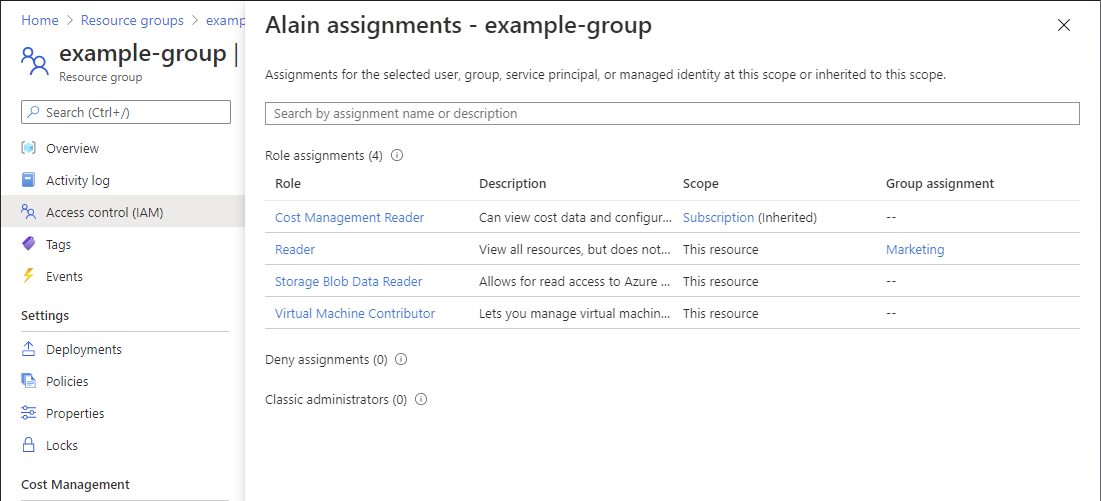
الخطوة 3: التحقق من إمكانية وصولك
اتبع هذه الخطوات للتحقق من وصولك إلى مورد Azure المحدد مسبقا.
انقر فوق Access control (IAM).
في علامة التبويب التحقق من إمكانية الوصول، انقر فوق الزر عرض إمكانية وصولي.
يظهر جزء التعيينات الذي يسرد إمكانية وصولك في هذا النطاق والذي تم توريثه لهذا النطاق. التعيينات في النطاقات الفرعية غير مدرجة.
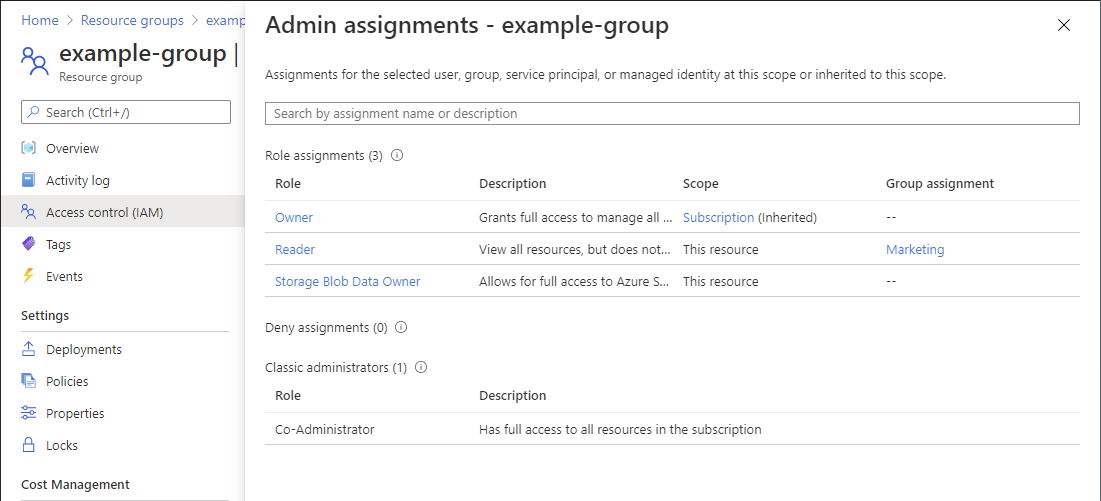
الخطوات التالية
الملاحظات
قريبًا: خلال عام 2024، سنتخلص تدريجيًا من GitHub Issues بوصفها آلية إرسال ملاحظات للمحتوى ونستبدلها بنظام ملاحظات جديد. لمزيد من المعلومات، راجع https://aka.ms/ContentUserFeedback.
إرسال الملاحظات وعرضها المتعلقة بـ